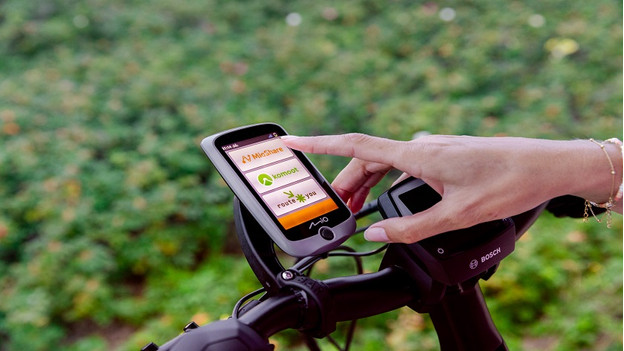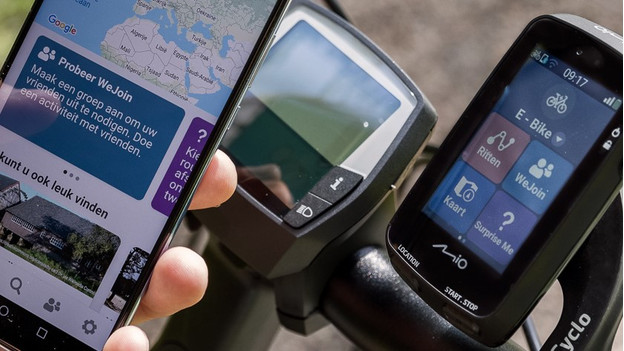Wat is CycloAgent en wat kun je ermee?
CycloAgent is de computersoftware van Mio die je nodig hebt om alles uit jouw Mio Cyclo te halen. Met CycloAgent update je jouw fietsnavigatie en zet je er routes op. Op deze pagina leggen we je uit hoe je CycloAgent installeert en wat je ermee kan.
CycloAgent installeren op je computer
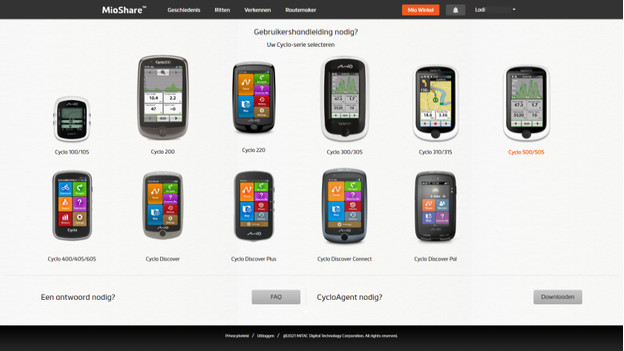
Hieronder lees je het stappenplan om CycloAgent te installeren op je computer. Dit werkt hetzelfde voor Windows en voor Mac computers.
- Maak een MioShare account aan op de MioShare website en log in.
- Klik op de link hieronder ‘Download CycloAgent voor Windows en Mac’. Hier vind je de download link voor jouw computer.
- Volg de instructies op het installatiescherm om de installatie te voltooien.
- Je kunt CycloAgent nu starten door op het bijbehorende pictogram op je computer te klikken.
Jouw Mio Cyclo koppelen aan CycloAgent
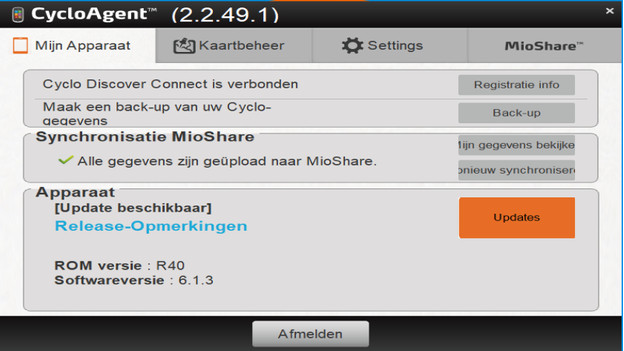
Nadat je CycloAgent op je computer hebt geïnstalleerd, koppel je jouw Mio Cyclo fietsnavigatie.
- Zet je Mio Cyclo fietsnavigatie aan. Sluit het apparaat met een usb kabel aan op je computer.
- Op je navigatiesysteem klik je op ‘verbinden met pc’. Dit vind je meestal bij ‘Instellingen’ of ‘Wifi sync’.
- Je ziet op je computer nu een scherm van CycloAgent met 3 tabbladen. Ga naar het tabblad ‘Mijn Apparaat’ en klik op ‘Registreren’.
- Je Mio Cyclo navigatiesysteem is nu gekoppeld aan CycloAgent.
- Bij ‘Mijn Apparaat’ zie je of er nieuwe updates voor jouw navigatiesysteem zijn. Ook maak je hier een back up van je gegevens en update je kaartmateriaal.

Artikel van:
Lodi
Navigatiesysteem specialist.